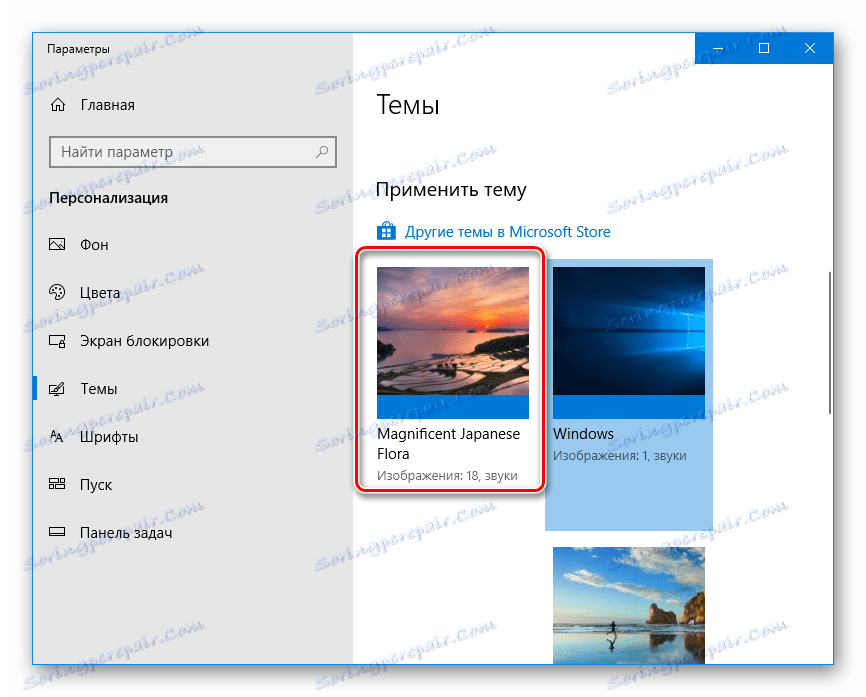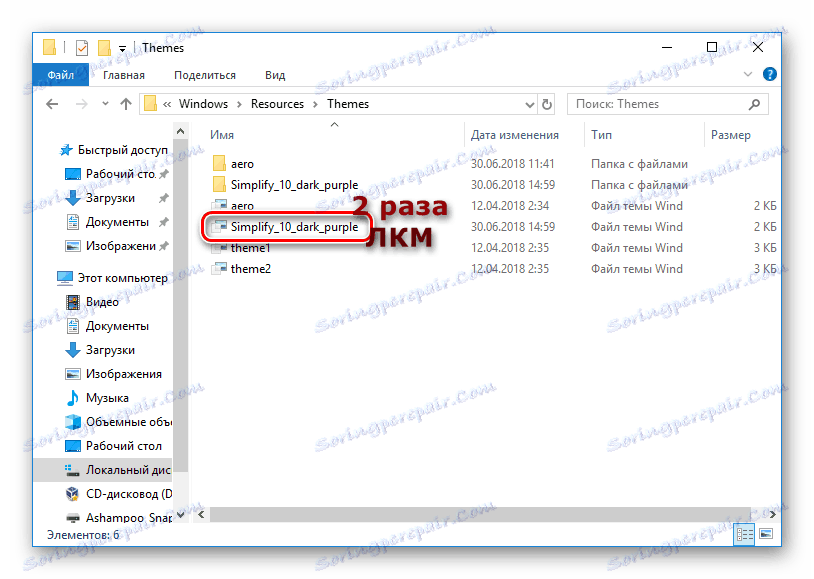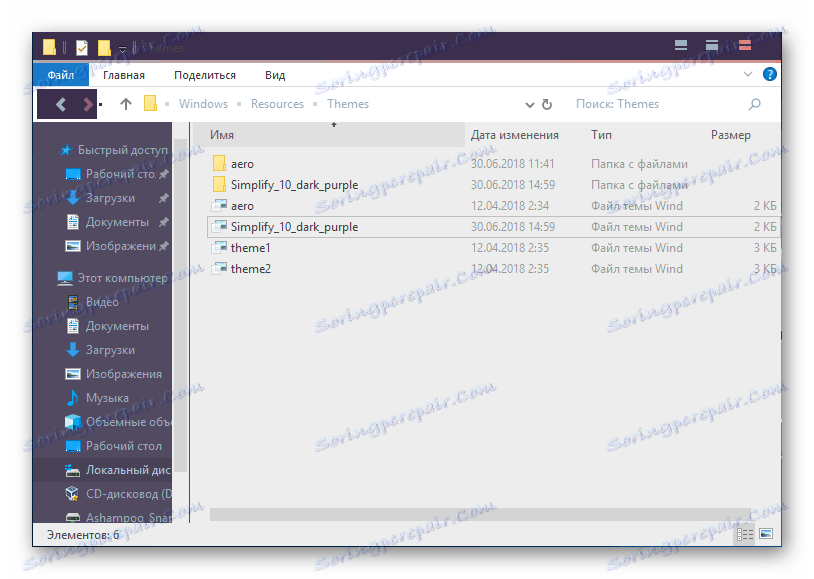Jak nainstalovat motiv v systému Windows 10
Docela často se uživatelé rozhodnou změnit návrh plochy, chtějí změnit motiv návrhu. V systému Windows tato funkce není ve výchozím nastavení k dispozici, takže musíte změnit provoz některých systémových souborů a odstranit omezení. Ve Windows 10 téma designu znamená nejen vzhled panelu úloh a nabídku Start, ale také spořič obrazovky, který ovlivňuje barevné schéma. Téma můžete nastavit obvyklým nebo aktualizovaným způsobem různými způsoby, podívejme se na každou z nich.
Obsah
Instalace motivu do systému Windows 10
Ti, kteří dříve nainstalovali témata v systému Windows 7, si jistě budou pamatovat na princip tohoto postupu. Pomocí zvláštního nástroje bylo nutné některé soubory opravit. Po tomto, zákaz instalace odstraněných. Nyní jako neškodnou alternativu můžete použít témata z obchodu Windows. Změňují pouze barvu a obrázek pozadí, ale často to chtějí někteří uživatelé.
Metoda 1: Microsoft Store
Jednoduchá metoda instalace tématu, která nevyžaduje zásah do systémových souborů. Chcete-li to provést, musíte mít ve Windows nainstalovanou "App Store", ve které budou provedeny další stahování.
Viz též: Instalace Microsoft Store v systému Windows 10
Typy témat jsou zpravidla pouze výběrem obrázků pozadí na určitém tématu a společnou barevnou schématu, aniž by se nic radikálně změnilo. Proto je tato volba vhodná pro uživatele, kteří chtějí nahradit známé pozadí sadu tapet ve formátu prezentace.
Viz též: Instalace živé tapety v systému Windows 10
- Klepněte pravým tlačítkem myši na prázdné místo na ploše a vyberte možnost "Personalizace".
- Přepněte do sekce témat a vpravo, vyhledejte odkaz "Další témata v obchodě Microsoft" .
- Aplikace "Store" začíná aplikacemi a hrami společnosti Microsoft. Okamžitě budete přesměrováni na část "Windows Themes" .
- Vyberte téma, které se vám líbí, a otevřete jej. Některá témata mohou být zaplacena. Pokud nejste připraveni platit - použijte volné volby.
- Klikněte na tlačítko "Získat" .
- Po krátkém čeknutí dojde ke stažení a instalaci.
- Rozbalte okno s personalizací - dojde k načtení návrhu.
![Nainstalováno ze služby Microsoft Store v Možnosti systému Windows 10]()
Klikněte na téma a počkejte na jeho instalaci.
- Chcete-li barvu hlavního panelu a dalších prvků vhodnější, klikněte na tlačítko "Barva" .
- Zaškrtněte políčko vedle položky "V nabídce Start, na panelu úloh a v oznamovacím centru", pokud tomu tak není. Navíc můžete zapnout průhlednost kliknutím na parametr "Účinky průhlednosti" .
- Vyjděte nahoru a aktivujte položku "Automaticky vyberte hlavní barevné pozadí" nebo nastavte barvu ručně pomocí zobrazeného barevné škály nebo klepnutím na odkaz "Další barva" .

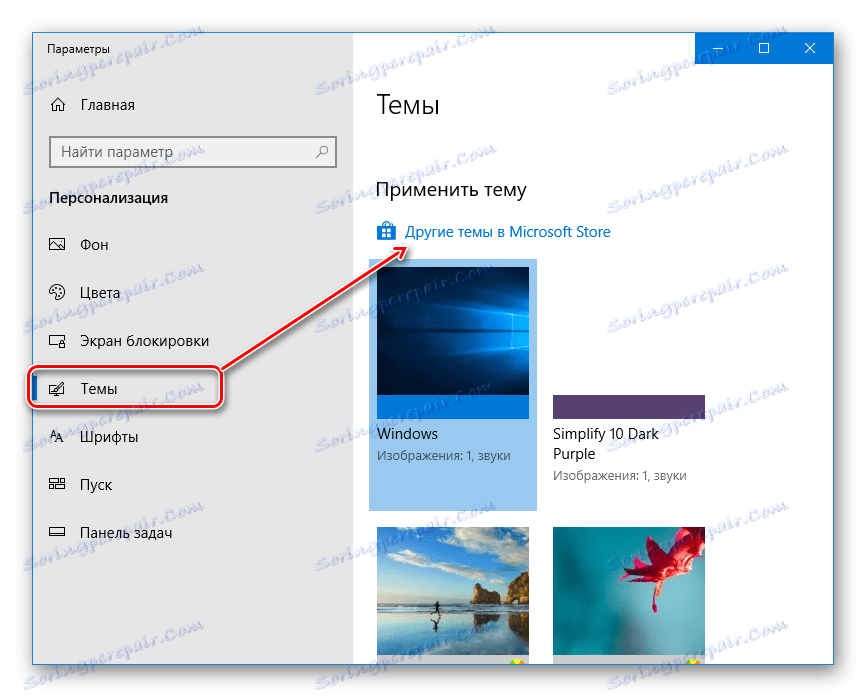
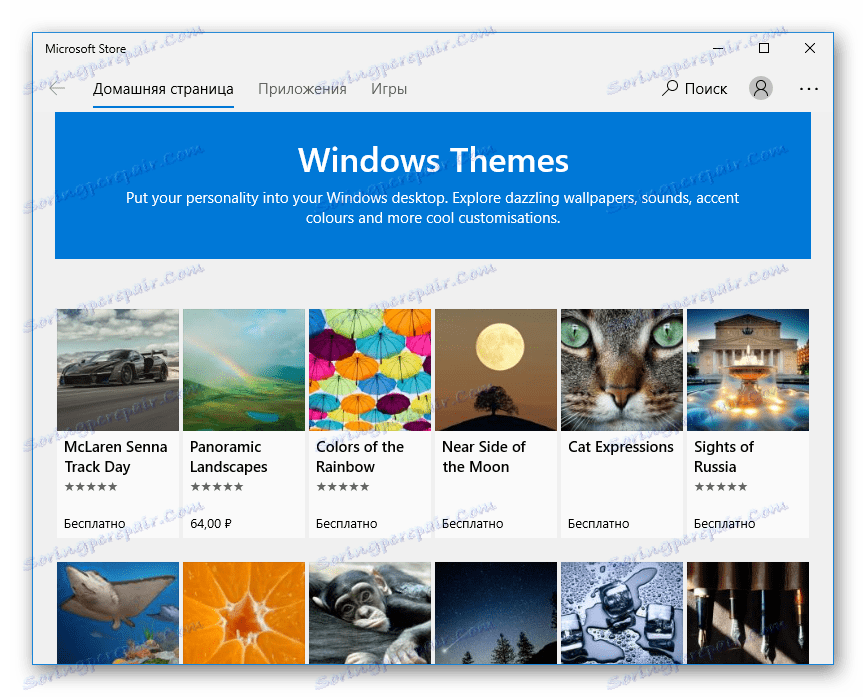
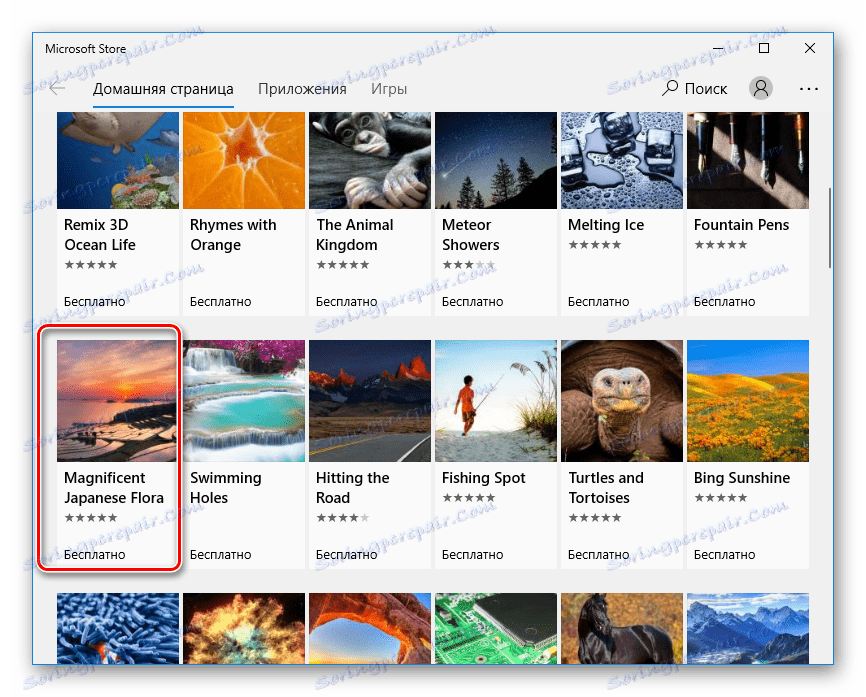
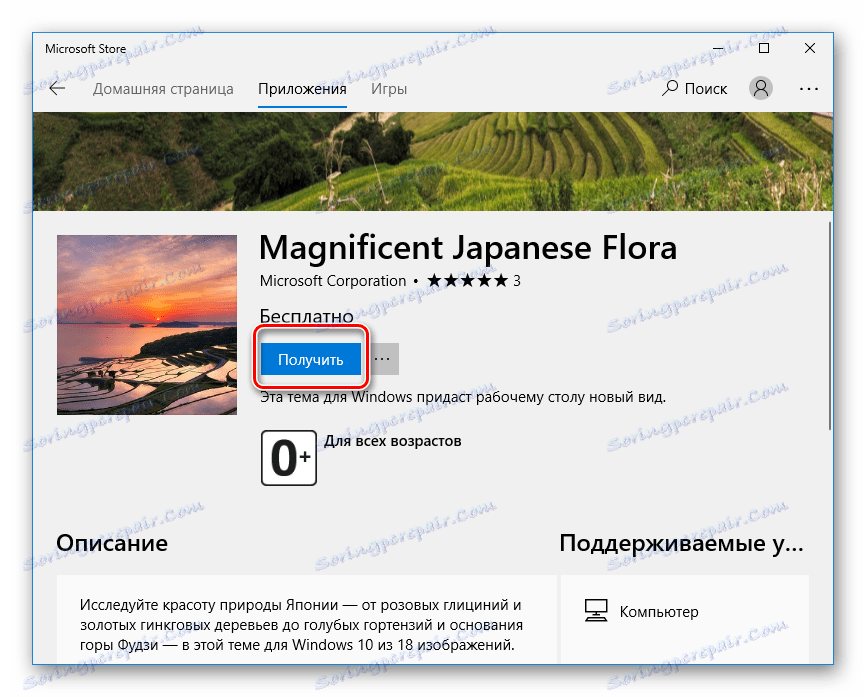
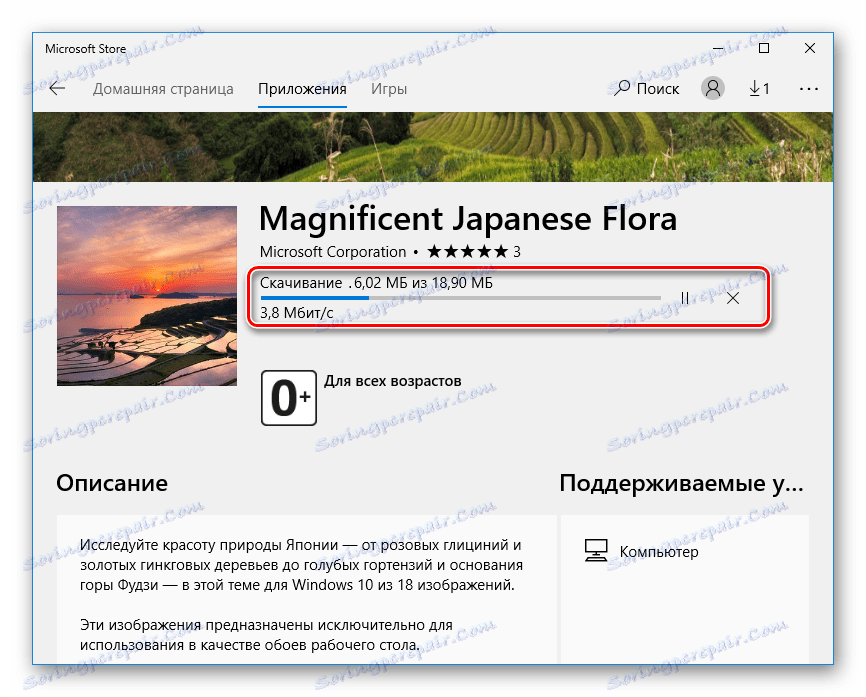
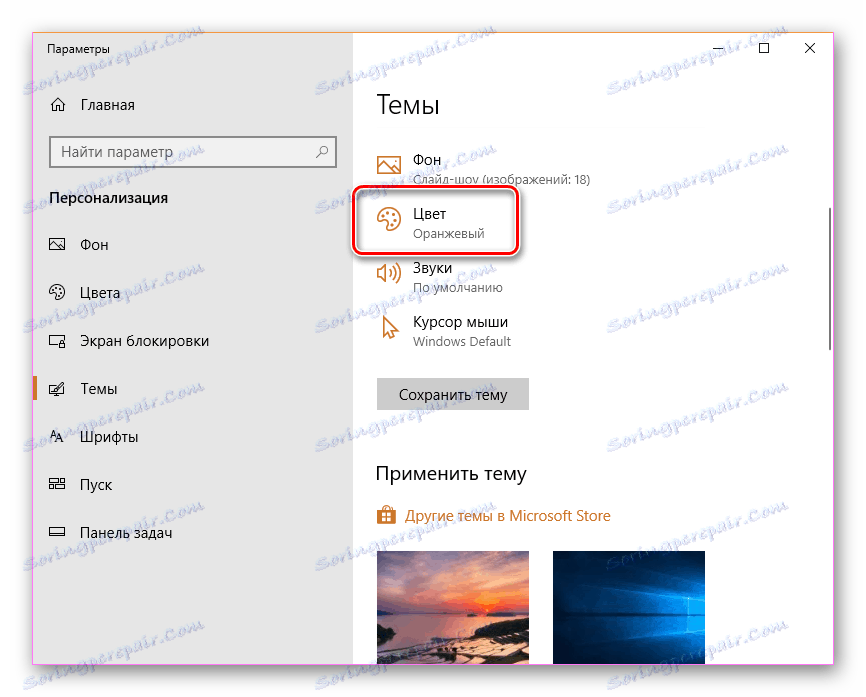
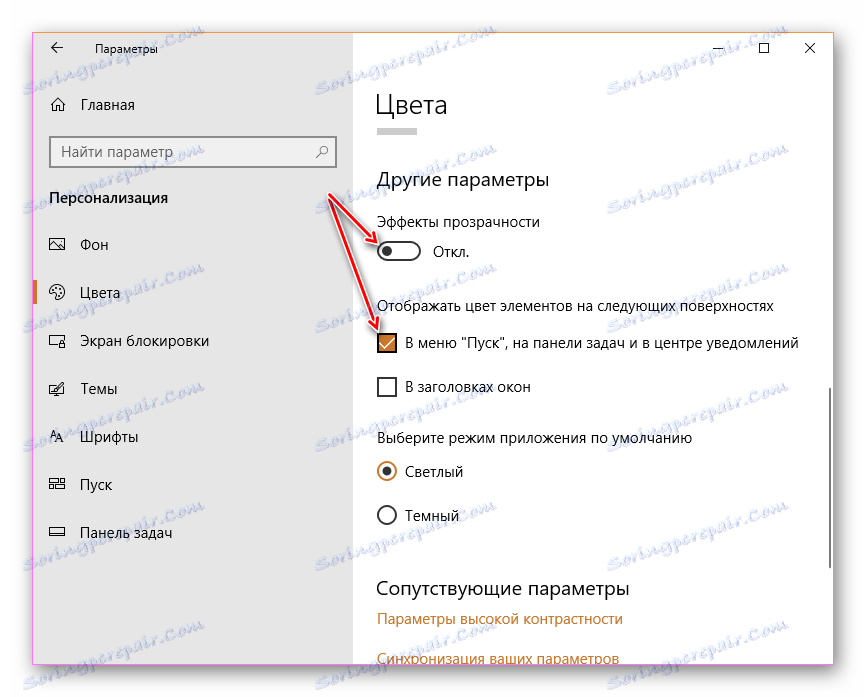
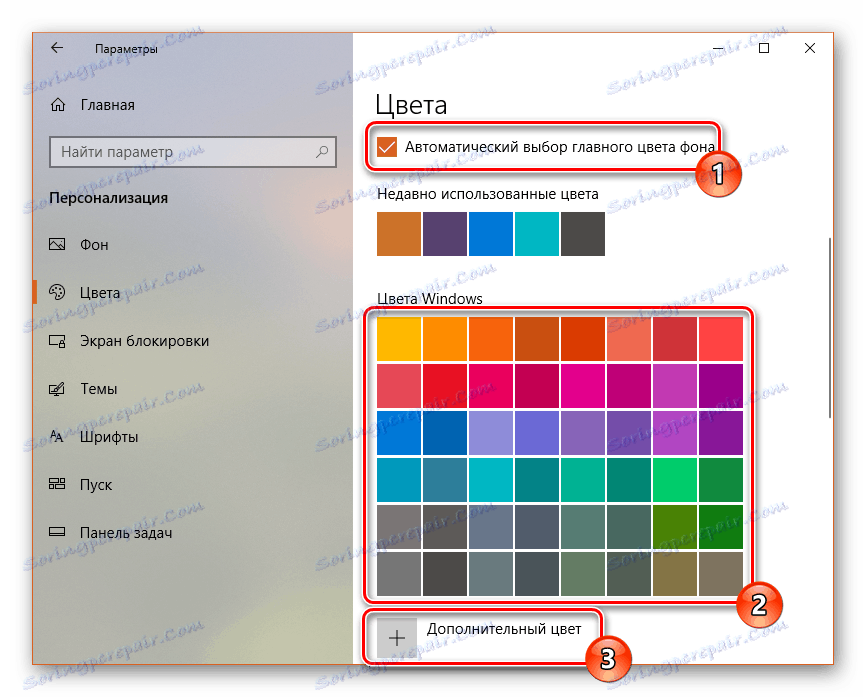
Téma můžete odstranit kliknutím pravým tlačítkem na něj a výběrem příslušného parametru.
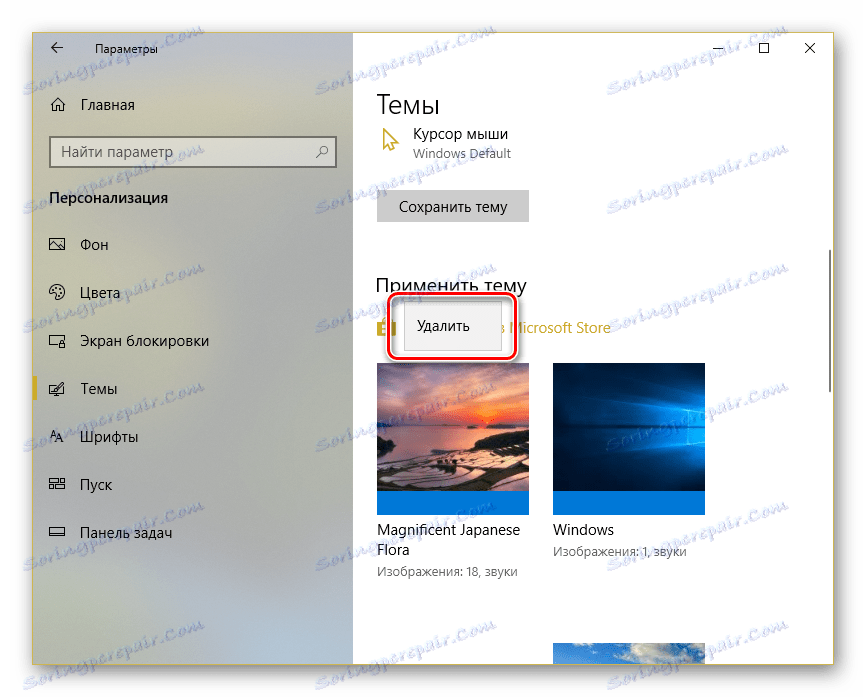
Metoda 2: UltraUXThemePatcher
Naneštěstí se všechna témata zcela odlišná od standardního návrhu nemohou nainstalovat bez zasahování do systémových souborů. Program UltraUXThemePatcher se zabývá skutečností, že opravuje 3 soubory, které jsou zodpovědné za práci s motivy třetích stran. Před použitím tohoto softwaru důrazně doporučujeme provést bod obnovení.
Více informací: Pokyny pro vytvoření bodu obnovy systému Windows 10
Nyní stačí stáhnout aplikaci z oficiálního webu a postupovat podle našich pokynů.
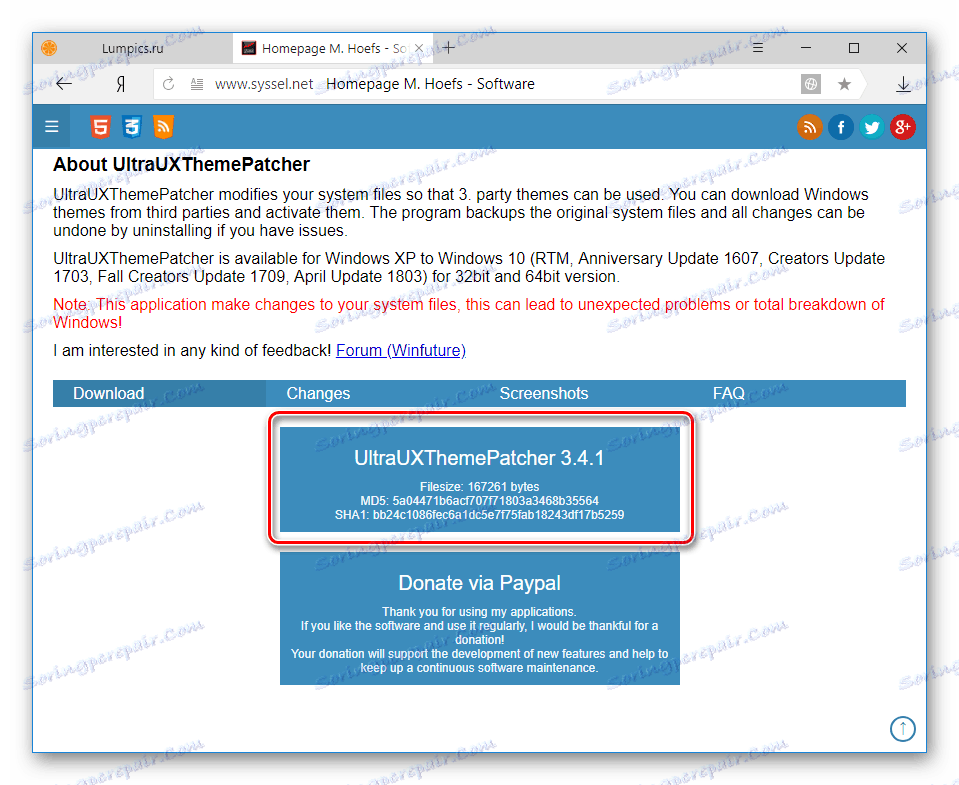
Stáhněte si UltraUXThemePatcher z oficiálních stránek
- Stáhněte a spusťte program. V uvítacím okně klikněte na tlačítko "Další" .
- Zaškrtněte políčko vedle přijetí licenční smlouvy a znovu "Další" .
- Zobrazí se druhá část licenční smlouvy. Zde klikněte na "Souhlasím" .
- Nové okno otevře stav tří souborů, které je třeba opravit. Obvykle mají všechny tři soubory status "not patched" , někdy některé nevyžadují změny. Klikněte na "Instalovat" .
- V okně se stavovým stavem a protokolem se zobrazí stav každé patchované knihovny DLL: stav "Backup completed!" A "File patched!" Stavy označují úspěšné dokončení procedury. Aplikace vám řekne, abyste restartovali počítač, abyste provedli změny. Klikněte na tlačítko "Další" .
- Budete vyzváni, abyste poděkovali vývojáři společnosti PayPal. Krok můžete přeskočit kliknutím na tlačítko "Další" .
- V konečném okně vyberte možnost restartování. "Restartovat nyní" - automatické okamžité restartování, "Chci ručně restartovat později" - ruční restartování kdykoli. Klikněte na "Dokončit" .
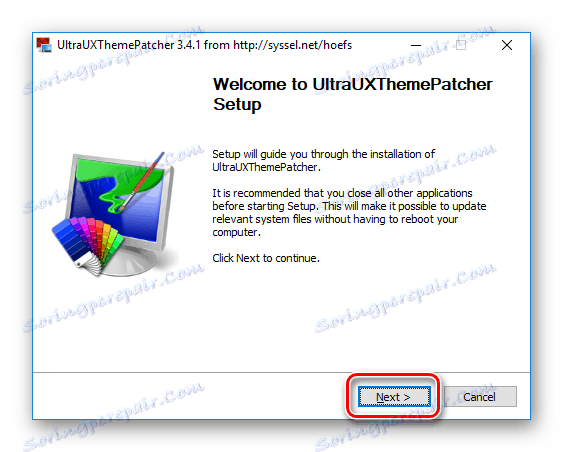
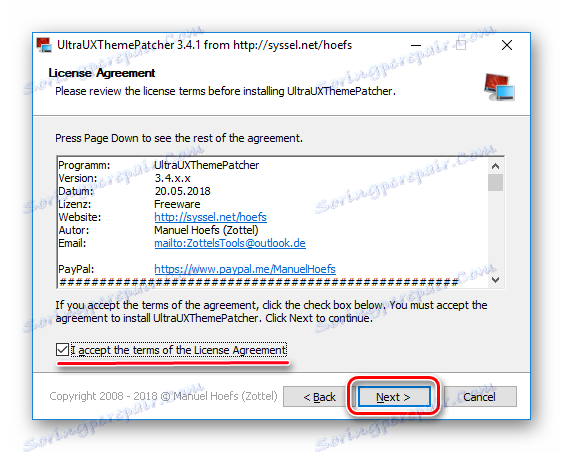
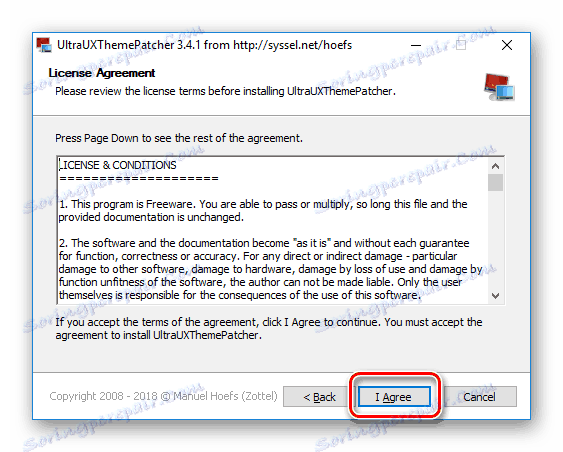
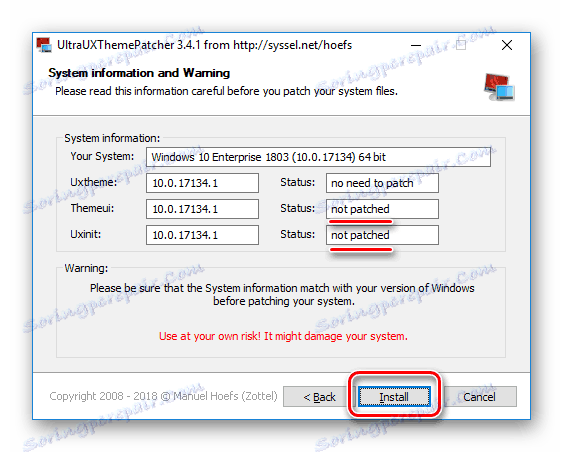
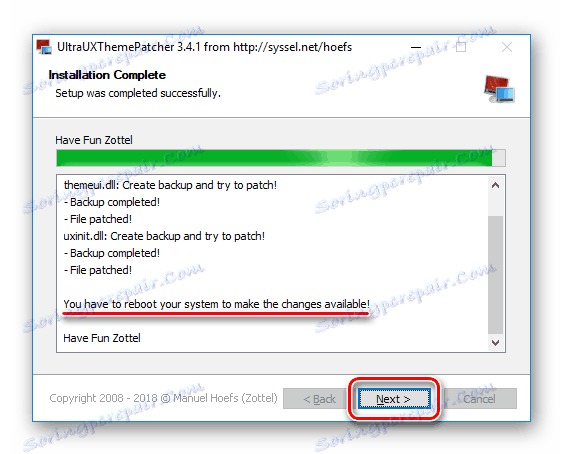
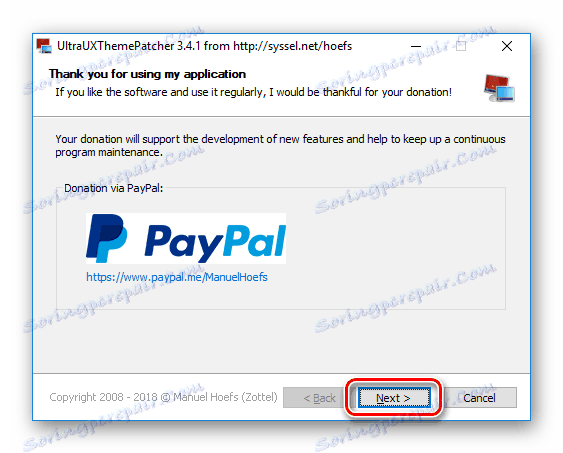
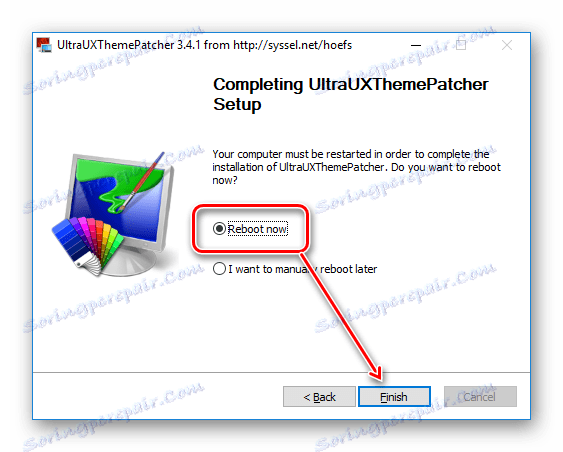
Nyní musíte najít nějaké téma podle vašeho výběru a stáhněte si ho. Na internetu je snadné najít mnoho stránek s tématy, vybrat nejznámější a nejoblíbenější zdroje. Nezapomeňte zkontrolovat stažené soubory pomocí antivirového programu nebo online antivirový scanner .
Nezapomeňte sledovat kompatibilitu verzí motivu a systému Windows! Pokud nainstalujete motiv, který nepodporuje sestavení, může být váš operační systém vážně narušen.
Viz též: Jak zjistit verzi systému Windows 10
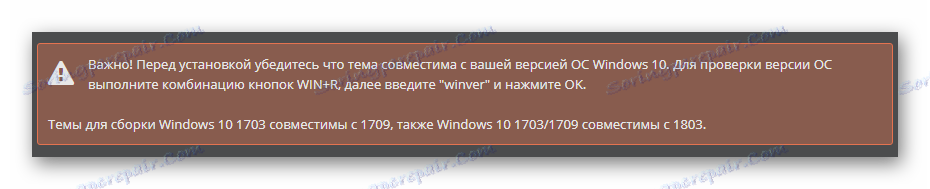
- Stažení a rozbalení motivu. Najděte složku "Téma" a zkopírujte dva soubory, které jsou v ní.
- Nyní otevřete novou složku a přejděte na následující cestu:
C:WindowsResourcesThemes - Vložte zkopírované soubory z "Theme" (složky z kroku 1) do složky systému "Themes" .
- Pokud se zobrazí okno, které vyžaduje práva správce k přidávání souborů do systémové složky, proveďte to pomocí tlačítka "Pokračovat" . Dále zaškrtněte možnost Spustit pro všechny aktuální prvky .
- Přímo ze složky můžete použít motiv dvojitým kliknutím na příslušný soubor levým tlačítkem myši.
![Instalace staženého motivu v systému Windows 10]()
Pokud vás bezpečnostní systém vyzve, vyberte možnost "Otevřít".
- Hotovo, téma je aplikováno.
![Instalovaný motiv v systému Windows 10]()
Pokud jste nezměnili barvu hlavního panelu, zkontrolujte nastavení v části "Možnosti systému Windows" . Chcete-li to provést, klepněte pravým tlačítkem myši na plochu a otevřete možnost "Personalizace" .
![Spuštění personalizace v systému Windows 10]()
Přepněte na kartu "Barvy" a zaškrtněte políčko vedle položky "V nabídce Start, na hlavním panelu a v oznamovacím centru . "
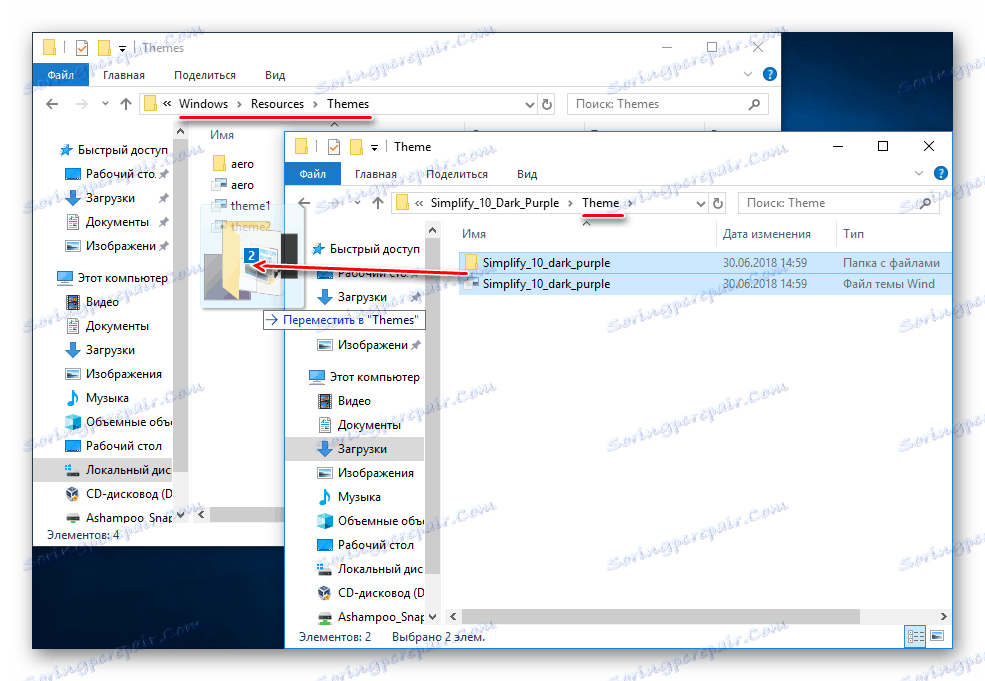

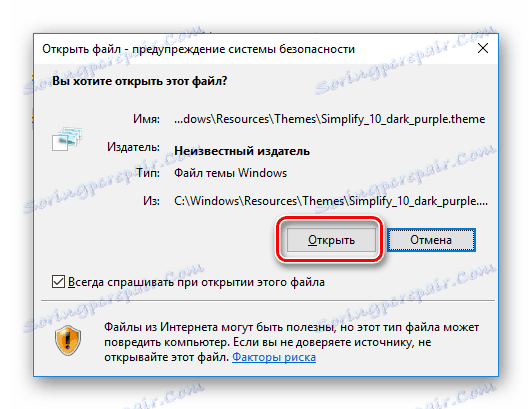
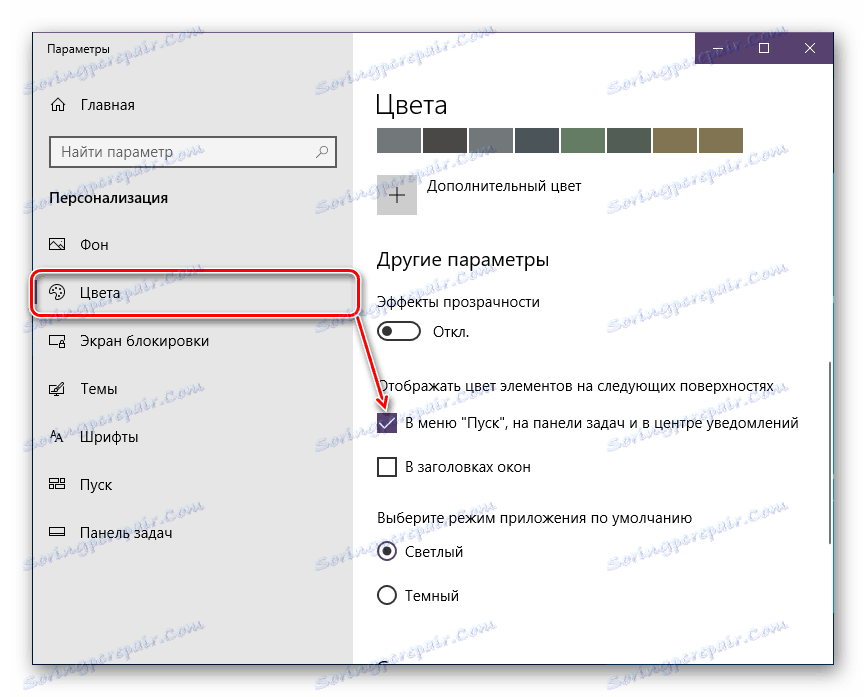
Následující prvky změní barvu:
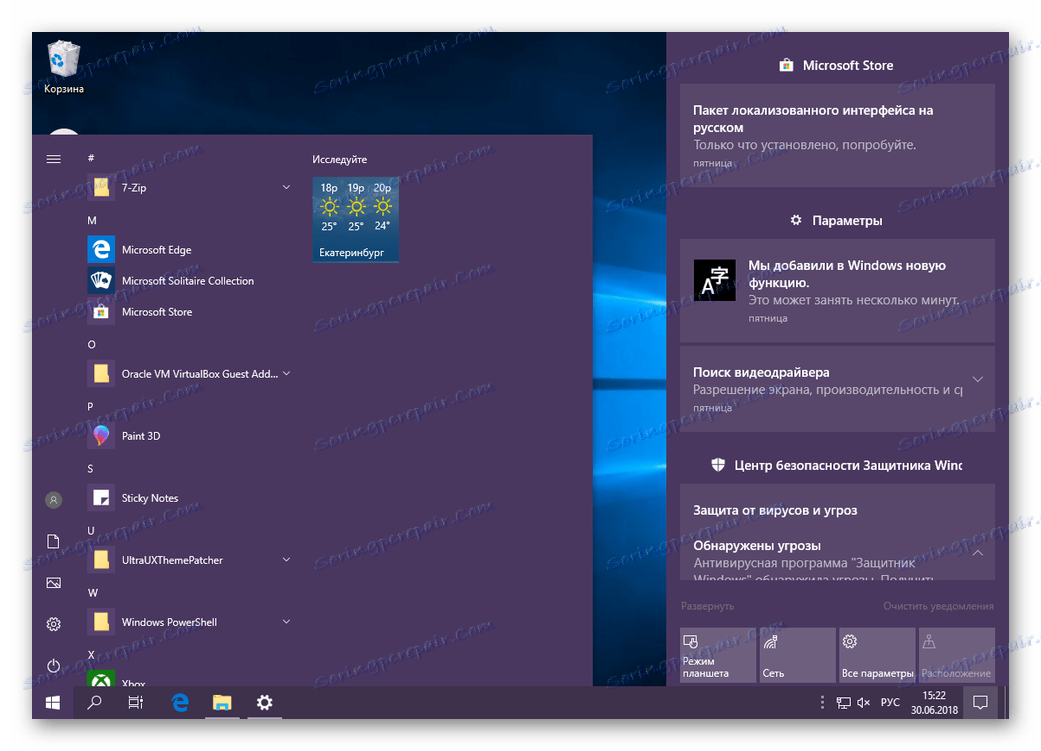
V budoucnu lze toto téma povolit také ve složce Motivy umístěné uvnitř složky Windows nebo můžete přejít na položku Přizpůsobení , přepnout na sekci Motivy a vybrat požadovanou možnost.
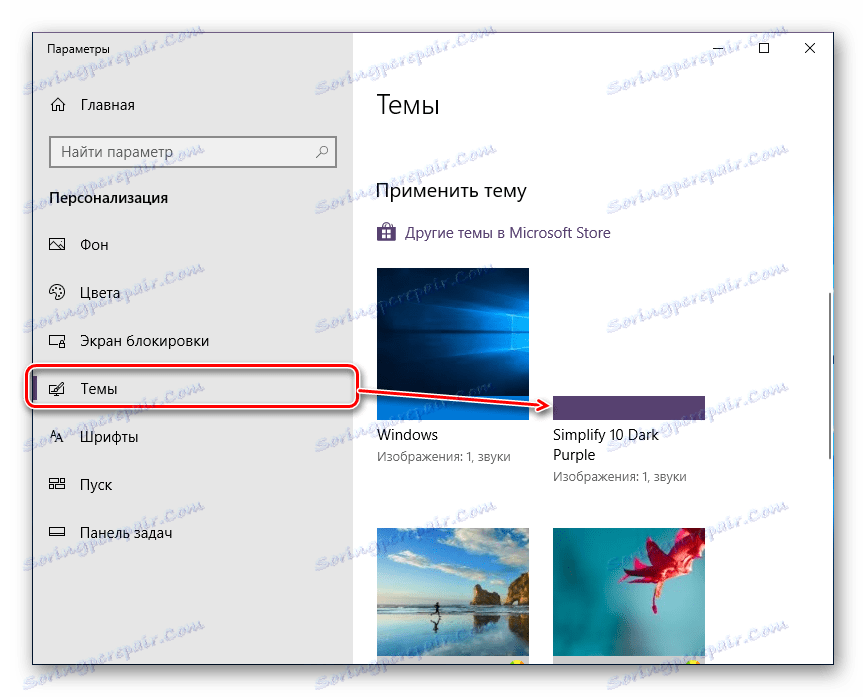
Kliknutím pravého tlačítka myši na téma otevřete položku "Smazat" . Použijte jej, pokud není téma nainstalováno, nelíbilo se nebo se nezachovalo.
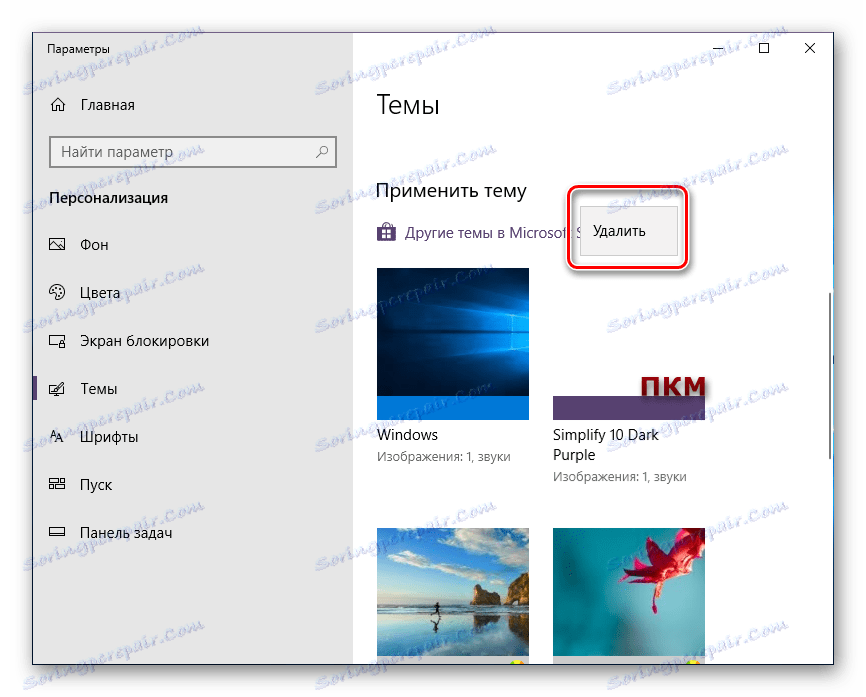
Ve stažené složce s motivem můžete také najít další prvky návrhu: kurzor, ikony, tapety, skiny pro různé programy. Není tomu tak vždy, v některých případech tvůrce distribuuje předmět výhradně bez dalších prvků.
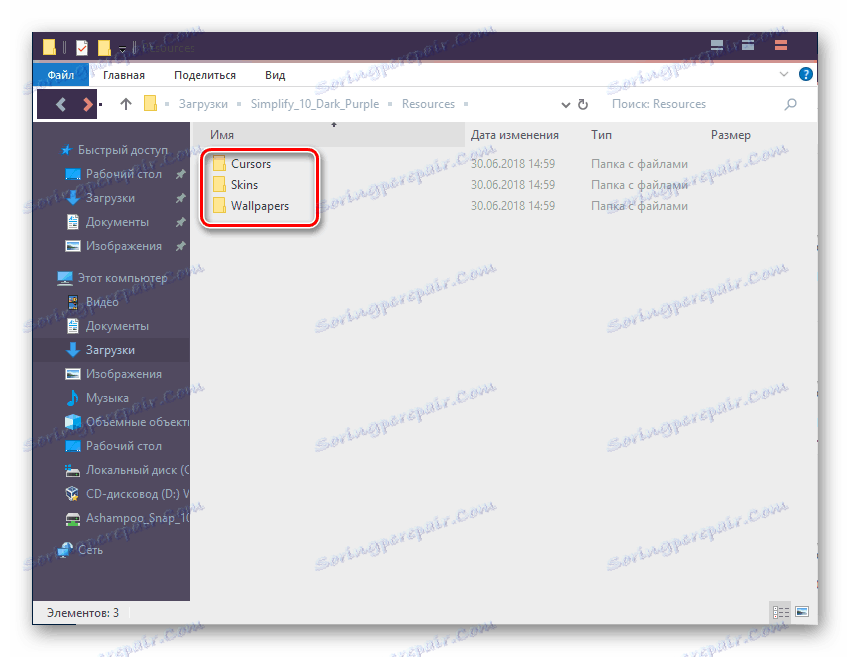
Kromě toho je třeba si uvědomit, že žádná z výše uvedených složek není povinnou součástí tématu. Proto ve většině případů uživatelé instalují potřebné prvky samostatně ručně nebo pomocí speciálních instalátorů vytvořených vývojářem. Doporučujeme to provést pouze tehdy, pokud téma zadáte dlouhou dobu - jinak by mohlo být nevhodné tyto prvky měnit po delší dobu.
Uvažovali jsme o možnostech instalace motivů v systému Windows 10. První metoda je vhodná pro uživatele, kteří nechtějí ručně vybrat tapety a barvy návrhu. Druhá metoda je užitečná pro sebejisté uživatele, kteří si nesmírně zaslouží práci s systémovými soubory a ruční vyhledávání témat.